
Как чаще всего происходит удаление программ на компьютере? Чаще всего через поиск, находим папку с программой и просто удаляем её.
В лучшем случае, программа удаляется через специальную утилиту «Установка и удаление программ» (находится в панели управления Windows).
В первом случае программа вообще можно сказать не удаляется а остаётся нерабочей в качестве ярлыка на рабочем столе и в меню «Пуск-раздел программы».
Второй способ также нас не устраивает т.к. не удаляются файлы реестра и некоторые файлы программы. То есть вы запросто можете найти папку с файлами недавно удалённой программы, на диске C:/Program Files.
Такое удаление заканчивается в последствии засорённым диском C:/, увеличением размера реестра, что в последствии даёт нам регулярные сбои в работе Windows и увеличение времени загрузки операционной системы.
1 Revo Uninstaller - Как полностью удалить программу?

Помочь нашему Windows стать чище и быстрее может программа Revo Uninstaller. Маленькая программка сочетает в себе всё то, чего не хватает стандартной утилите Windows. Скачать программу можно здесь.
Кратко о главном или что умеет Revo Uninstaller
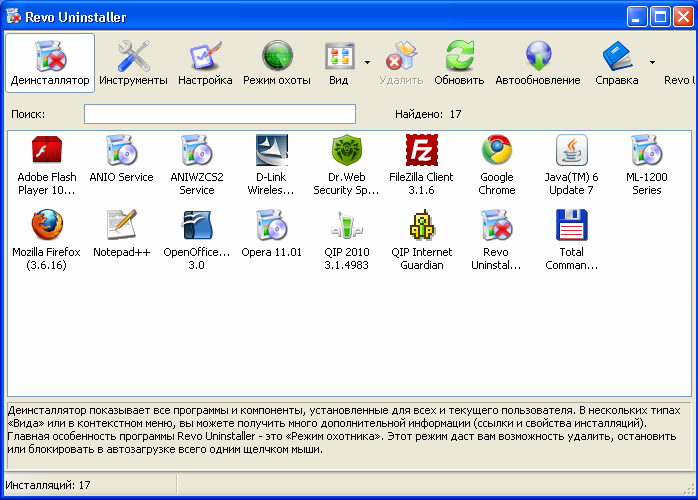
Самая главная функция программы, это полное и безвозвратное удаление программ. Для этого находим нужную программу в списке, клацнув по ней левой кнопкой мыши выбираем в левом меню действие «удалить».
Сначала программа будет удаленна на жёстком диске, а затем она про-сканирует реестр на наличие записей в нём, выбираем все записи и нажимаем удалить. Вот и всё программ теперь любую программу можно будет удалить окончательно и без поворотно.
А ещё...
Программа Revo Uninstaller умеет охотиться🙂. В прямом смысле этого слова.
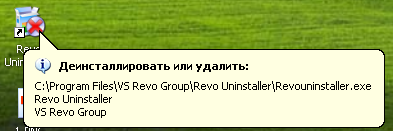
То есть если в списке, вы не нашли необходимую программу, вы можете выбрать режим охоты и навести прицел на иконку программы. Затем в действиях выбираем де инсталлировать, появится окошко деинсталляции.
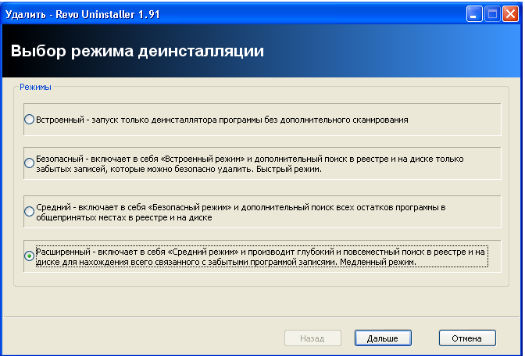
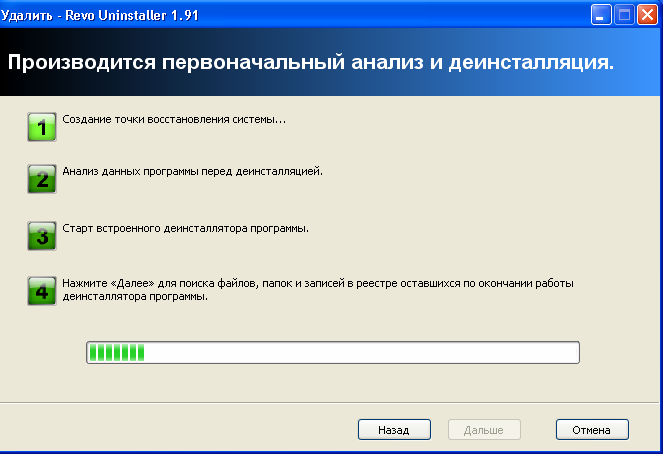
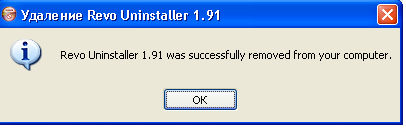
После удаления вам снова предложат выбрать записи реестра для удаления. Смело выделяем все записи и нажимаем удалить.
2 Удаление программ
Также бывают ситуации когда программа защищенная от удаления, то есть намертво сидит в процессах и никак удалятся не хочет. Такое поведение свойственно антивирусам.
Например, вы хотите удалить антивирус NOD 32:
1. Заходим в меню управления Nod 32 и отключаем все компоненты антивируса.
2. Затем в меню Пуск — выполнить набираем ”msconfig”. Переходим во вкладку авто запуск и отключаем полностью всё с автозагрузки.
3. После этого будет предложено перезагрузить компьютер, нажимаем «да». После перезагрузки с помощью утилиты Revo Uninstaller полностью удаляем Nod 32.
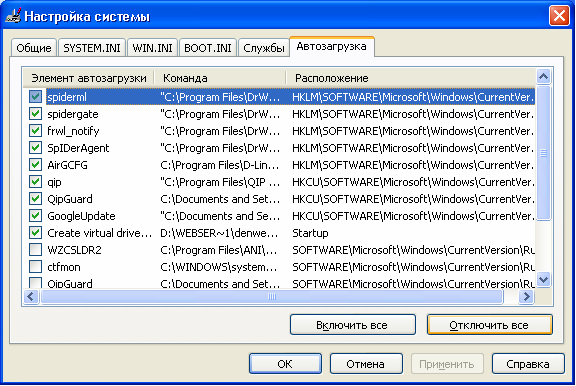
Как видите ничего сложного. Кстати в авто запуске желательно отключить загрузку всех программ, если очень надо, то оставить самые необходимые.
Кстати вскоре я расскажу вам как провести оптимизацию и очистку реестра компьютера максимально эффективно.
За счёт этого скорость загрузки Windows, да и работы компьютера в целом значительно увеличится. Чтобы не пропустить, .
А какие программы для удаления программ предпочитаете использовать вы?


 Почему компьютер выходит из спящего режима? Как настроить cпящий режим
Почему компьютер выходит из спящего режима? Как настроить cпящий режим Почему монитор не включается после ждущего режима? Решение проблемы
Почему монитор не включается после ждущего режима? Решение проблемы Почему не загружается Windows? Способы устранения проблемы
Почему не загружается Windows? Способы устранения проблемы Артефакты видеокарты - что делать, как исправить?
Артефакты видеокарты - что делать, как исправить? Компьютер не загружается - почему компьютер пищит и не включается
Компьютер не загружается - почему компьютер пищит и не включается Синий экран смерти коды ошибок Bsod
Синий экран смерти коды ошибок Bsod  Как удалить вирус explorer exe - решение проблемы, скачать explorer.exe
Как удалить вирус explorer exe - решение проблемы, скачать explorer.exe  Как удалить вирус с компьютера с помощью утилиты AVZ
Как удалить вирус с компьютера с помощью утилиты AVZ  Температура процессора - способы уменьшения и какой должна быть температура компьютера
Температура процессора - способы уменьшения и какой должна быть температура компьютера